在日常工作中处理表格数据时,常常会遇到需要同时进行横向和纵向求和的情况。别担心,掌握Excel的快捷键技巧,就能轻松应对,大幅提升工作效率。
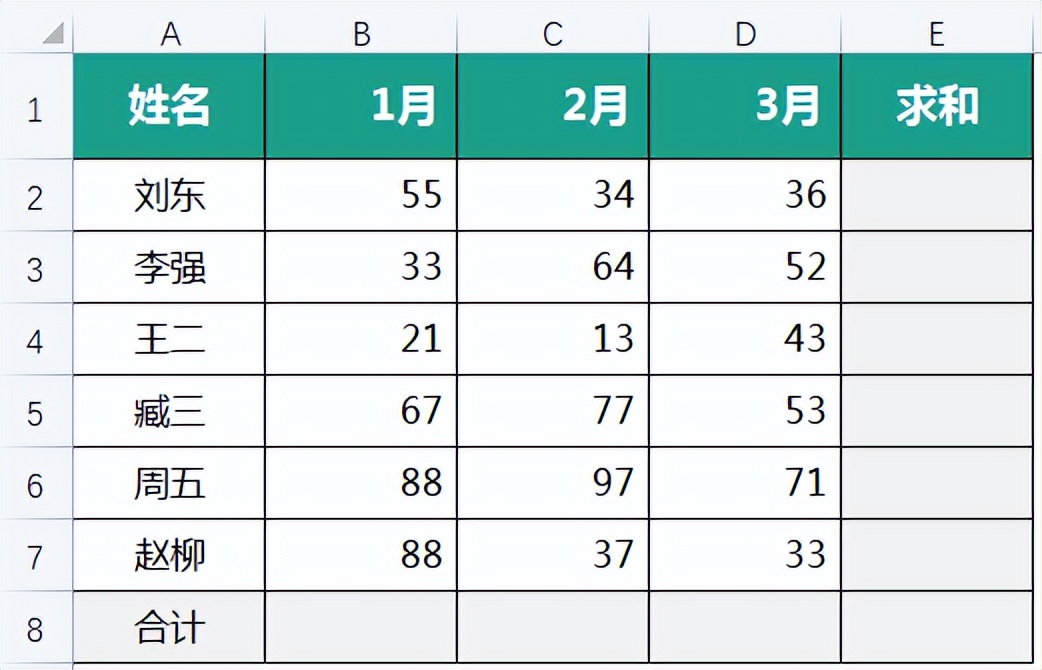
一、使用 “Alt+=” 快捷键快速求和
当面对简单的表格求和时,只需按住鼠标左键选择数据区域(如 B2:E8),然后按下键盘 “Alt+=”,就能快速得到求和结果。

但要注意,选择数据区域时,需包含需要合计的空白行和列的单元格,否则求和结果可能出错。若只选择数据区域B2:D7,得到的结果并非完整的求和数据。
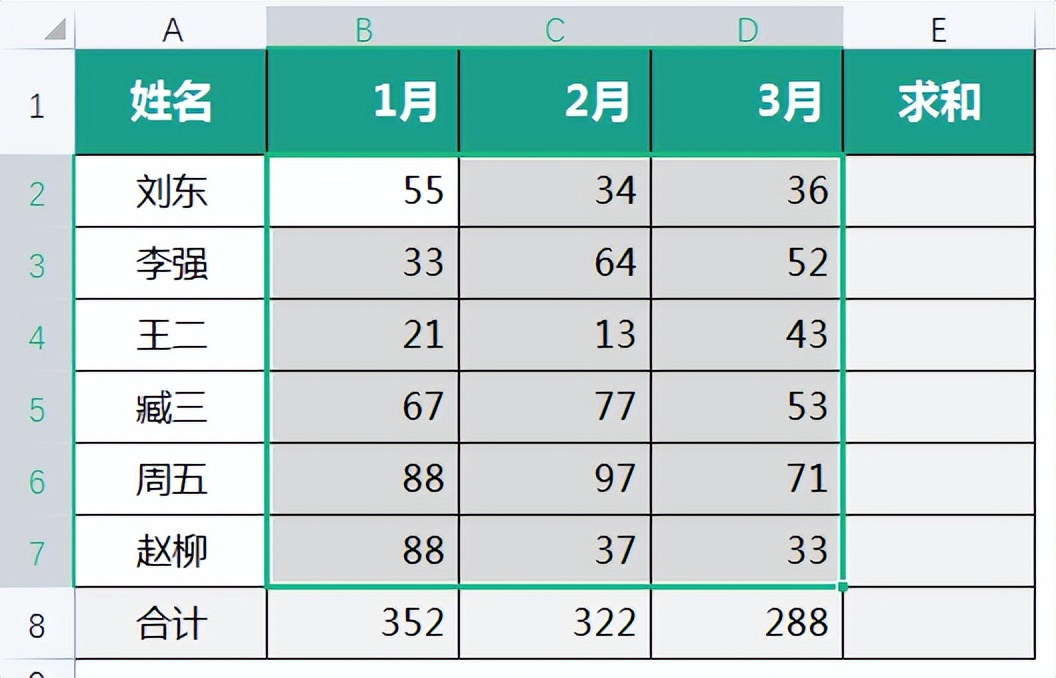
二、“定位 + 快捷键” 实现复杂表格求和
对于像 “2022年新签客户数统计汇总表” 这类需要计算小计和总计数值的表格,逐个使用SUM函数耗时又费力。
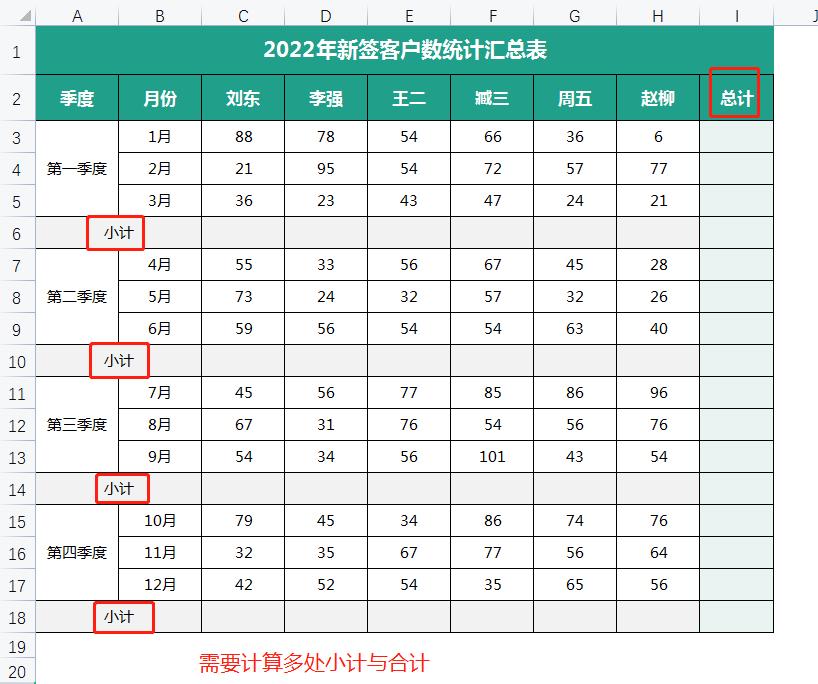
这时,利用WPS的定位功能和快捷键就能高效解决。
- 选中C2:I18区域。
- 按下键盘 “Ctrl+G”,弹出 “定位” 对话框。
- 选择 “空值”,点击 “定位”,快速选中需要求和的空值单元格。
- 按下键盘 “Alt+=”,所有空值单元格的求和瞬间完成。
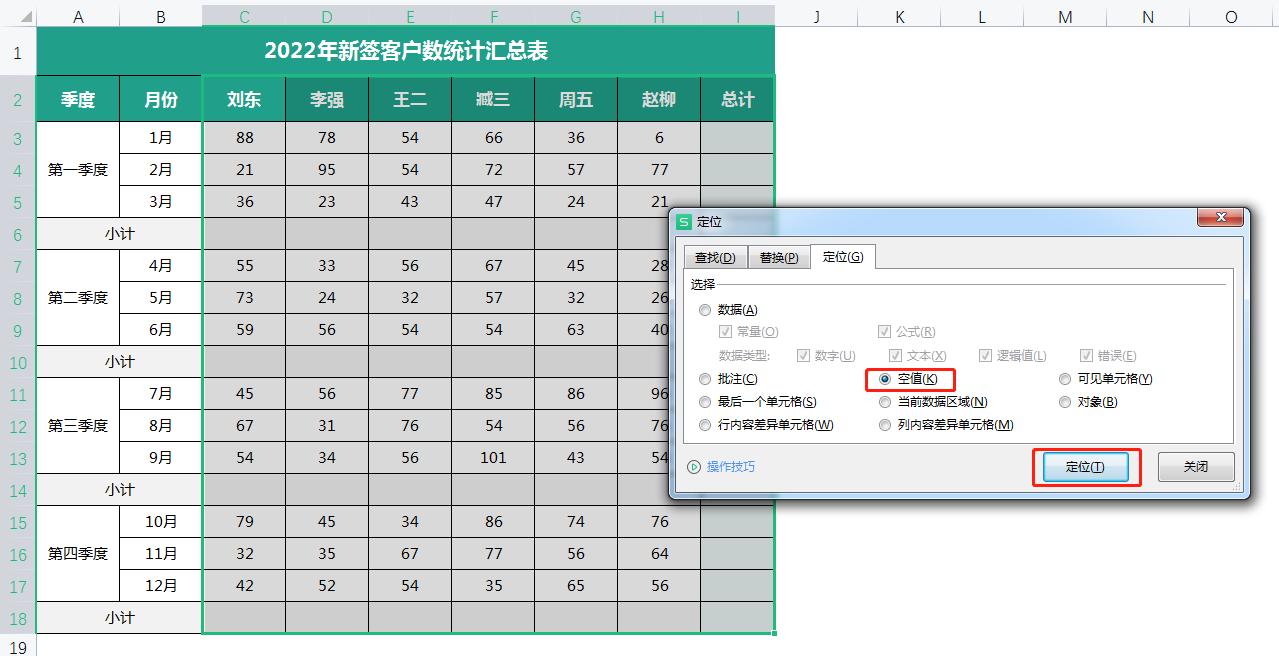
最终效果如下图:
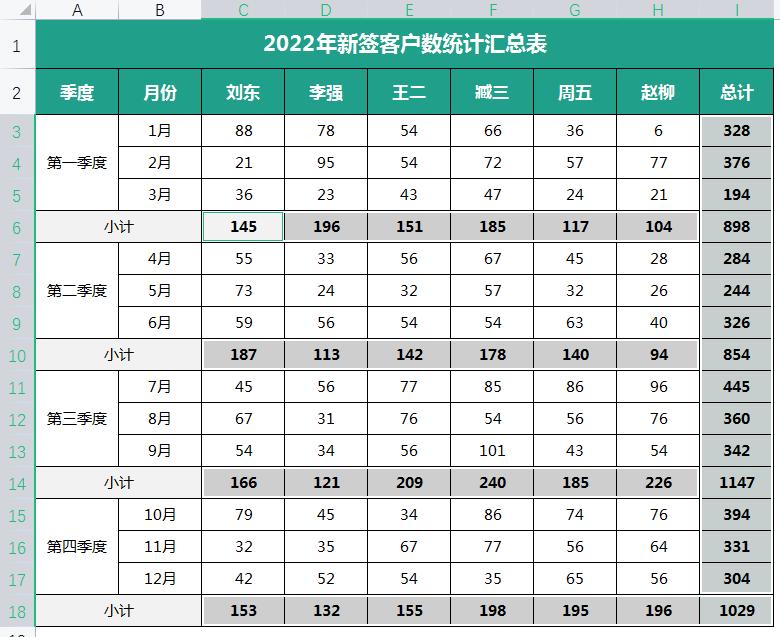
掌握这两种快捷键求和方法,无论是简单还是复杂的表格求和,都能轻松搞定。在实际工作中灵活运用,让Excel成为高效办公的得力助手,告别繁琐的手动计算,提升工作效率。


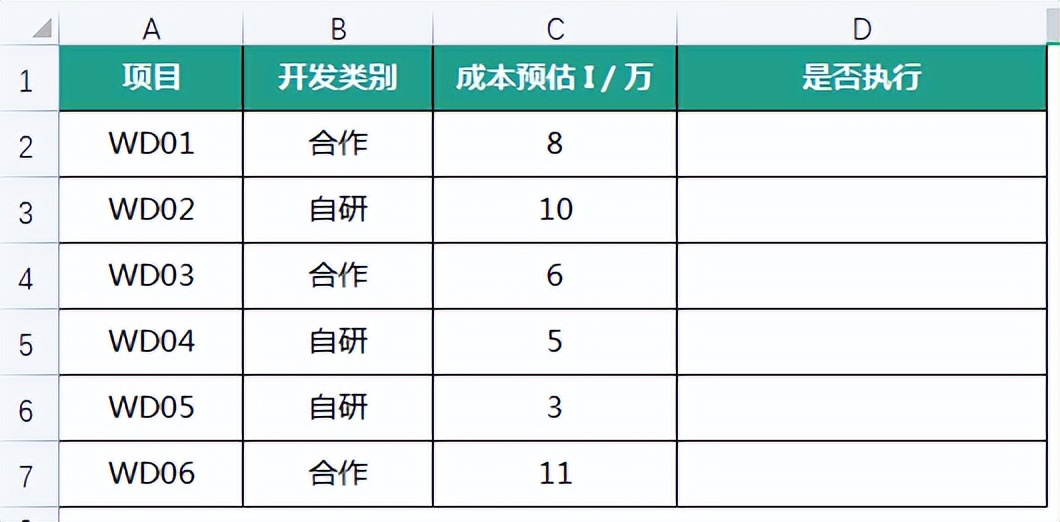


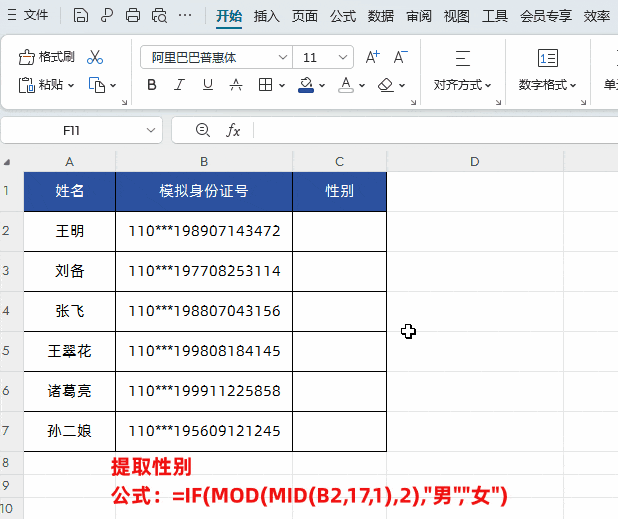
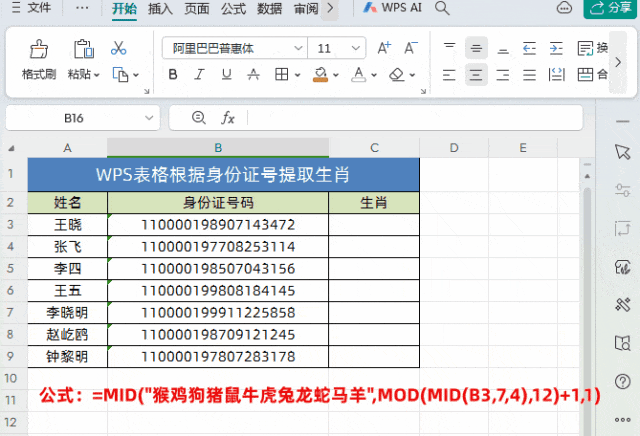



评论 (0)